Tips om Explorary.com fjernelse (Slet Explorary.com)
Explorary.com er et af de programmer, der ser nyttigt først og udsætte deres farlige karakter senere. Det falder ind under kategorien af browser hijackers og unger (potentielt uønskede programmer), fordi det ændrer indstillingerne i din browser uden dit samtykke. Det kan angribe alle de store browsere som Google Chrome, Internet Explorer, Safari og Mozilla Firefox. Det er i stand til at ændre deres indstillinger ved at ændre deres standardsøgemaskine, ny fane og hjemmeside til hjemmeside Explorary.com, som ikke bør anvendes som din søgemaskine.
Det kan være ganske svært at få dine gamle indstillinger tilbage fordi PUP installerer nogle browserudvidelser på din PC, der har funktionen at forhindre forandringer. Programmet er lavet af InMind Inc. og det er til at se tiltalende. Dens slogan er “Udforsk film og TV viser at finde præcis, hvad du ønsker”. Det lover at give hurtig adgang til trailere, filmanmeldelser, resuméer og film selv. Det viser også en række genveje til populære websteder som Facebook eller Youtube. Ikke desto mindre, skal du fjerne Explorary.com fra din PC.
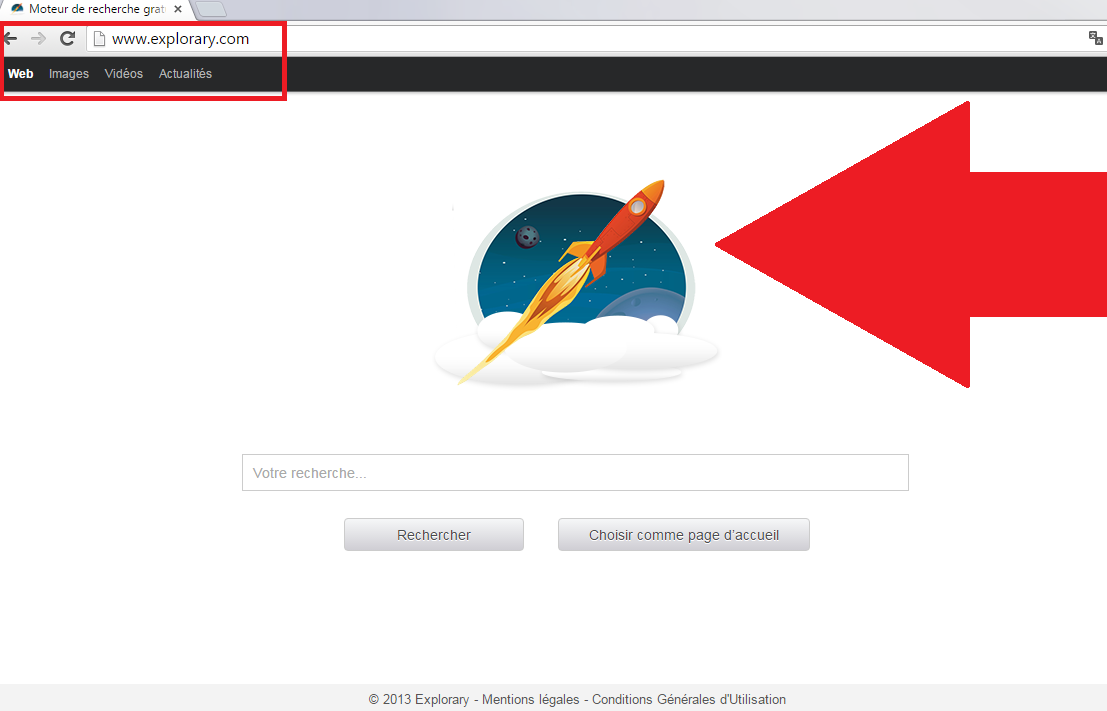
Hvorfor er Explorary.com farligt for min PC?
Browser flykaprer bruger en modificeret Ask.com version for sine resultater. Det betyder, at det tilfører sponsorerede links til de legitime resultater. Tredjeparts-links skelner ikke fra den virkelige dem, så der er mulighed for at klikke på dem ved et uheld. De er farlige på grund af mulige omdirigeringer til websider, der kan være inficeret. Hvad mere er, kan du se nogle online reklamer som pop op-vinduer eller bannere, der kan være ganske skadelig. Det farligste ved denne hvalp er at indsamle de oplysninger, der kan være stærkt relateret til din identitet. Selvom flykapreren hævder ikke at spionere på dine personlige data, indsamler det stadig din IP adresser, søgeforespørgsler og historie, webadresser, browsersprog, og så videre. Samtidig ikke være direkte personlige, kan denne info udsætte en række detaljer til skaberne af programmet. Oplysninger, der kan senere blive delt med tredjemand. Som du kan se, er det en god ide at slette Explorary.com fra din computer.
Hvordan mig computer blive inficeret med Explorary.com?
Ikke mange mennesker bruger faktisk mulighed for at hente browser flykaprer fra sin officielle side. Derfor, programmet er sat i fri software bundter sammen med andre hvalpe. Som du tydeligt kan se, flykapreren er så uønsket, at den må sættes i computere uden brugere opdager det. Men du kan forhindre sådanne begivenheder, hvis du læse vilkår og aftaler, mens du installerer software og valgte avanceret eller brugerdefineret installationsmetoden.
Sådan fjerner Explorary.com fra min personlige computer?
Explorary.com fjernelse skal ikke være en meget vanskelig opgave, hvis du har en pålidelig spyware og malware fjernelse program på din PC. Hvis, tilfældigvis, du ønsker at afinstallere Explorary.com manuelt, rådes du stærkt til at scanne computeren for enhver yderligere virus bagefter.
Offers
Download værktøj til fjernelse afto scan for Explorary.comUse our recommended removal tool to scan for Explorary.com. Trial version of provides detection of computer threats like Explorary.com and assists in its removal for FREE. You can delete detected registry entries, files and processes yourself or purchase a full version.
More information about SpyWarrior and Uninstall Instructions. Please review SpyWarrior EULA and Privacy Policy. SpyWarrior scanner is free. If it detects a malware, purchase its full version to remove it.

WiperSoft revision detaljer WiperSoft er et sikkerhedsværktøj, der giver real-time sikkerhed fra potentielle trusler. I dag, mange brugernes stræbe imod download gratis software fra internettet, m ...
Download|mere


Er MacKeeper en virus?MacKeeper er hverken en virus eller et fupnummer. Mens der er forskellige meninger om program på internettet, en masse af de folk, der så notorisk hader programmet aldrig har b ...
Download|mere


Mens skaberne af MalwareBytes anti-malware ikke har været i denne branche i lang tid, gør de for det med deres entusiastiske tilgang. Statistik fra sådanne websites som CNET viser, at denne sikkerh ...
Download|mere
Quick Menu
trin 1. Afinstallere Explorary.com og relaterede programmer.
Fjerne Explorary.com fra Windows 8
Højreklik på baggrunden af Metro-skærmen, og vælg Alle programmer. Klik på Kontrolpanel i programmenuen og derefter Fjern et program. Find det du ønsker at slette, højreklik på det, og vælg Fjern.


Fjerne Explorary.com fra Windows 7
Klik Start → Control Panel → Programs and Features → Uninstall a program.


Fjernelse Explorary.com fra Windows XP:
Klik Start → Settings → Control Panel. Find og klik på → Add or Remove Programs.


Fjerne Explorary.com fra Mac OS X
Klik på Go-knappen øverst til venstre på skærmen og vælg programmer. Vælg programmappe og kigge efter Explorary.com eller andre mistænkelige software. Nu skal du højreklikke på hver af disse poster, og vælg Flyt til Papirkurv, og derefter højre klik på symbolet for papirkurven og vælg Tøm papirkurv.


trin 2. Slette Explorary.com fra din browsere
Opsige de uønskede udvidelser fra Internet Explorer
- Åbn IE, tryk samtidigt på Alt+T, og klik på Administrer tilføjelsesprogrammer.


- Vælg Værktøjslinjer og udvidelser (lokaliseret i menuen til venstre).


- Deaktiver den uønskede udvidelse, og vælg så Søgemaskiner. Tilføj en ny, og fjern den uønskede søgeudbyder. Klik på Luk.Tryk igen på Alt+T, og vælg Internetindstillinger. Klik på fanen Generelt, ændr/slet URL'en for startsiden, og klik på OK.
Ændre Internet Explorer hjemmeside, hvis det blev ændret af virus:
- Tryk igen på Alt+T, og vælg Internetindstillinger.


- Klik på fanen Generelt, ændr/slet URL'en for startsiden, og klik på OK.


Nulstille din browser
- Tryk Alt+T. Klik Internetindstillinger.


- Klik på fanen Avanceret. Klik på Nulstil.


- Afkryds feltet.


- Klik på Nulstil og klik derefter på Afslut.


- Hvis du ikke kan nulstille din browsere, ansætte en velrenommeret anti-malware og scan hele computeren med det.
Slette Explorary.com fra Google Chrome
- Tryk på Alt+F igen, klik på Funktioner og vælg Funktioner.


- Vælg udvidelser.


- Lokaliser det uønskede plug-in, klik på papirkurven og vælg Fjern.


- Hvis du er usikker på hvilke filtypenavne der skal fjerne, kan du deaktivere dem midlertidigt.


Nulstil Google Chrome hjemmeside og standard søgemaskine, hvis det var flykaprer af virus
- Åbn Chrome, tryk Alt+F, og klik på Indstillinger.


- Gå til Ved start, markér Åbn en bestemt side eller en række sider og klik på Vælg sider.


- Find URL'en til den uønskede søgemaskine, ændr/slet den og klik på OK.


- Klik på knappen Administrér søgemaskiner under Søg. Vælg (eller tilføj og vælg) en ny søgemaskine, og klik på Gør til standard. Find URL'en for den søgemaskine du ønsker at fjerne, og klik X. Klik herefter Udført.




Nulstille din browser
- Hvis browseren fortsat ikke virker den måde, du foretrækker, kan du nulstille dens indstillinger.
- Tryk Alt+F. Vælg Indstillinger.


- Tryk på Reset-knappen i slutningen af siden.


- Tryk på Reset-knappen en gang mere i bekræftelsesboks.


- Hvis du ikke kan nulstille indstillingerne, købe et legitimt anti-malware og scanne din PC.
Fjerne Explorary.com fra Mozilla Firefox
- Tryk på Ctrl+Shift+A for at åbne Tilføjelser i et nyt faneblad.


- Klik på Udvidelser, find det uønskede plug-in, og klik på Fjern eller deaktiver.


Ændre Mozilla Firefox hjemmeside, hvis det blev ændret af virus:
- Åbn Firefox, klik på Alt+T, og vælg Indstillinger.


- Klik på fanen Generelt, ændr/slet URL'en for startsiden, og klik på OK. Gå til Firefox-søgefeltet, øverst i højre hjørne. Klik på ikonet søgeudbyder, og vælg Administrer søgemaskiner. Fjern den uønskede søgemaskine, og vælg/tilføj en ny.


- Tryk på OK for at gemme ændringerne.
Nulstille din browser
- Tryk Alt+H.


- Klik på Information om fejlfinding.


- Klik på Nulstil Firefox ->Nulstil Firefox.


- Klik på Afslut.


- Hvis du er i stand til at nulstille Mozilla Firefox, scan hele computeren med en troværdig anti-malware.
Fjerne Explorary.com fra Safari (Mac OS X)
- Få adgang til menuen.
- Vælge indstillinger.


- Gå til fanen udvidelser.


- Tryk på knappen Fjern ved siden af den uønskede Explorary.com og slippe af med alle de andre ukendte poster samt. Hvis du er i tvivl om forlængelsen er pålidelig eller ej, blot fjerne markeringen i afkrydsningsfeltet Aktiver for at deaktivere det midlertidigt.
- Genstart Safari.
Nulstille din browser
- Tryk på menu-ikonet og vælge Nulstil Safari.


- Vælg de indstillinger, som du ønsker at nulstille (ofte dem alle er forvalgt) og tryk på Reset.


- Hvis du ikke kan nulstille browseren, scanne din hele PC med en autentisk malware afsked programmel.
Site Disclaimer
2-remove-virus.com is not sponsored, owned, affiliated, or linked to malware developers or distributors that are referenced in this article. The article does not promote or endorse any type of malware. We aim at providing useful information that will help computer users to detect and eliminate the unwanted malicious programs from their computers. This can be done manually by following the instructions presented in the article or automatically by implementing the suggested anti-malware tools.
The article is only meant to be used for educational purposes. If you follow the instructions given in the article, you agree to be contracted by the disclaimer. We do not guarantee that the artcile will present you with a solution that removes the malign threats completely. Malware changes constantly, which is why, in some cases, it may be difficult to clean the computer fully by using only the manual removal instructions.
